iPhone 使用手冊
- 歡迎
-
-
- 與 iOS 26 相容的 iPhone 型號
- iPhone 11
- iPhone 11 Pro
- iPhone 11 Pro Max
- iPhone SE(第 2 代)
- iPhone 12 mini
- iPhone 12
- iPhone 12 Pro
- iPhone 12 Pro Max
- iPhone 13 mini
- iPhone 13
- iPhone 13 Pro
- iPhone 13 Pro Max
- iPhone SE(第 3 代)
- iPhone 14
- iPhone 14 Plus
- iPhone 14 Pro
- iPhone 14 Pro Max
- iPhone 15
- iPhone 15 Plus
- iPhone 15 Pro
- iPhone 15 Pro Max
- iPhone 16
- iPhone 16 Plus
- iPhone 16 Pro
- iPhone 16 Pro Max
- iPhone 16e
- iPhone 17
- iPhone 17 Pro
- iPhone 17 Pro Max
- iPhone Air
- 設定基本項目
- 按個人風格自訂 iPhone
- 拍攝絕佳的相片和影片
- 與朋友和家人保持聯絡
- 與家人共享功能
- 使用 iPhone 處理日常大小事
- 「Apple 支援」提供的專家建議
-
- iOS 26 的新功能
-
- 指南針
- 捷徑
- 貼士
-
- 開始使用輔助使用功能
- 在設定期間使用輔助使用功能
- 變更 Siri 輔助使用設定
- 快速開啟或關閉輔助使用功能
- 與其他裝置共享「輔助使用」設定
- 版權和商標
在 iPhone 上刪除或隱藏相片和影片
在「相片」App 中,你可以從 iPhone 刪除相片和影片或將其隱藏。你亦可以還原最近刪除的相片。你刪除和隱藏的相片會儲存在「最近刪除」和「已隱藏」選集中,你可以使用 Face ID、Touch ID 或密碼來解鎖這些相簿。
當你使用「iCloud 相片」時,你刪除或隱藏的任何相片都會在所有裝置上刪除或隱藏。
附註:已刪除的相片和影片會保留在「最近刪除」選集中 30 日,之後就會從所有裝置上永久移除。在此期間,你可以還原或永久移除這些項目。
刪除或隱藏相片或影片
前往 iPhone 上的「相片」App
 。
。檢視相片或影片時,執行下列任何操作:
刪除:點一下
 以從 iPhone 和其他已開啟「iCloud 相片」以及已登入相同 Apple 帳户的裝置上刪除相片。
以從 iPhone 和其他已開啟「iCloud 相片」以及已登入相同 Apple 帳户的裝置上刪除相片。隱藏:點一下
 ,然後點一下「隱藏」。
,然後點一下「隱藏」。隱藏的相片會移至「已隱藏」選集中。你無法在其他位置檢視這些相片。
如要關閉「已隱藏」選集來停止顯示在「相片」App 中,請參閲:隱藏「已隱藏」選集。
刪除或隱藏多個相片和影片
前往 iPhone 上的「相片」App
 。
。檢視圖庫或開啟選集。
點一下「選擇」,然後點一下你想還原或刪除的相片及影片。
請執行下列任何操作:
刪除:點一下
 以從 iPhone 和其他已開啟「iCloud 相片」以及已登入相同 Apple 帳户的裝置上刪除項目。
以從 iPhone 和其他已開啟「iCloud 相片」以及已登入相同 Apple 帳户的裝置上刪除項目。刪除的相片和影片會保留在「最近刪除」選集最多 30 日。在此期間,你可以從裝置上還原或永久移除相片。
隱藏:點一下
 ,然後點一下「隱藏」。
,然後點一下「隱藏」。
停止隱藏相片和影片
你可以將之前已隱藏的相片或影片停止隱藏,相片會在相片圖庫中重新顯示。
前往 iPhone 上的「相片」App
 。
。點一下「選集」。
向上掃,點一下「已隱藏」選集(位於「更多項目」下方),然後點一下「檢視相簿」。
點一下你要停止隱藏的相片或影片。
點一下
 ,然後點一下「取消隱藏」。
,然後點一下「取消隱藏」。
還原或永久刪除最近刪除的項目
當你刪除相片和影片,檔案會保留在「最近刪除」選集中 30 日,過後就會從你的 iPhone、iCloud 和與你 Apple 帳户連繫的其他裝置上永久移除。在這 30 日期間,你可以隨時還原或永久刪除這些檔案。
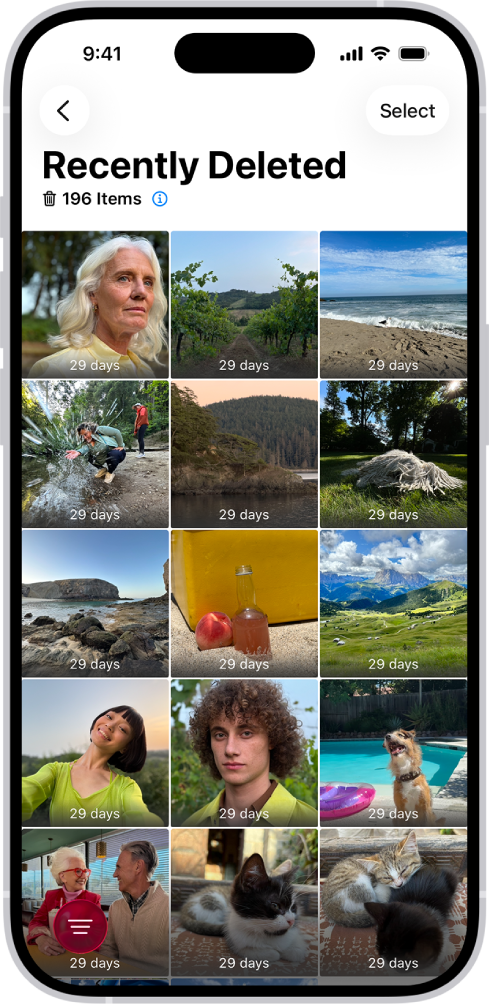
前往 iPhone 上的「相片」App
 。
。點一下「選集」。
向上掃,然後點一下「最近刪除」選集(位於「更多項目」下方)。
點一下「檢視相簿」,然後解鎖你的 iPhone。
點一下「選擇」,然後選擇你想還原或刪除的相片及影片。
點一下
 ,然後點一下「還原」或「刪除」。
,然後點一下「還原」或「刪除」。
附註:如你要找的相片或影片沒有在「最近刪除」選集中顯示,其可能在「已還原」選集中。請參閲:尋找已還原項目並將其儲存或刪除。
將「最近刪除」和「已隱藏」選集鎖定或解鎖
系統預設會鎖定「最近刪除」和「已隱藏」選集。你可以使用 Face ID、Touch ID 或密碼解鎖這些選集。如要將預設設定從鎖定更改為解鎖,請執行下列操作:
前往 iPhone 上的「設定」App
 。
。點一下「App」,然後點一下「相片」。
關閉「使用 Face ID」、「使用 Touch ID」或「使用密碼」。
隱藏「已隱藏」選集
依照預設,「已隱藏」選集處於鎖定狀態。你可以從顯示畫面隱藏該選集,從而增加額外的私隱保護。
前往 iPhone 上的「設定」App
 。
。點一下「App」,然後點一下「相片」。
關閉「顯示『已隱藏』相簿」。